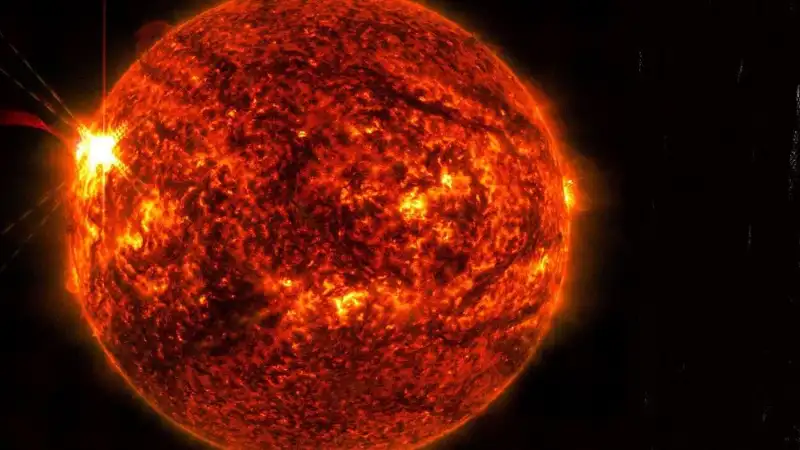Забутий код доступу на iPhone може здатися катастрофою, але втрачати голову не варто — сучасні інструменти Apple та кілька перевірених підходів дозволяють повернути контроль над пристроєм навіть у найскладніших ситуаціях. Нижче зібрано всі актуальні й дієві способи, які допоможуть розблокувати iPhone без знання коду. Ви дізнаєтесь, які методи справді працюють у 2025 році, на що варто звернути увагу, чого уникати, і як захистити свої дані під час відновлення доступу.
Що робити в першу чергу, якщо забули код на iPhone
Перше і головне — не намагайтеся вгадувати код багато разів поспіль. Після декількох невдалих спроб iPhone блокується, а після десяти — переходить у режим “iPhone заблоковано”. У цій ситуації можна діяти лише через офіційні інструменти Apple.
- Не панікуйте — дані на пристрої залишаються захищеними, доки не буде виконано скидання.
- Не використовуйте “чарівні” онлайн-сервіси чи програми невідомого походження — це ризик для безпеки.
- Використовуйте лише перевірені офіційні способи: через Finder, iTunes, iCloud або режим відновлення.
Офіційний спосіб — скидання через “Стерти iPhone” на екрані блокування
З останніх оновлень iOS (версії 15.2 і вище) Apple реалізувала нову функцію, яка дозволяє стерти пристрій прямо з екрана блокування, якщо ви забули код. Це найзручніший і найшвидший варіант, якщо iPhone підключено до Інтернету та ввімкнено функцію “Знайти iPhone”.
Як це працює
- Після декількох невдалих спроб введення коду з’явиться кнопка “Стерти iPhone”.
- Натисніть “Стерти iPhone”, підтвердьте дію — для цього потрібно ввести Apple ID та пароль.
- Після підтвердження всі дані на пристрої будуть стерті, а сам телефон скинуто до заводських налаштувань.
- Після перезавантаження можна налаштувати iPhone як новий або відновити дані з резервної копії.
Важливо: цей метод працює лише якщо пристрій підключено до мережі Інтернет і активована функція “Знайти iPhone”. Якщо кнопки “Стерти iPhone” немає — переходьте до наступних способів.
Відновлення через Finder або iTunes — класичне рішення для Mac і Windows
Якщо на екрані немає кнопки “Стерти iPhone”, або пристрій не підключений до Інтернету, доведеться скористатися комп’ютером. Для Mac з macOS Catalina та новіше використовується Finder, для Windows або старих версій macOS — iTunes.
Підготовка до відновлення
- Завантажте та встановіть останню версію iTunes (для Windows або старих Mac).
- Підготуйте оригінальний кабель USB — сторонні можуть викликати збої.
- Вимкніть iPhone повністю, затиснувши кнопку живлення.
Введення iPhone у режим відновлення (Recovery Mode)
- Підключіть вимкнений iPhone до комп’ютера, утримуючи потрібну клавішу:
- iPhone 8, SE 2-го покоління, X і новіше — кнопку зменшення гучності;
- iPhone 7, 7 Plus — кнопку зменшення гучності;
- iPhone 6s, SE 1-го покоління і старші — кнопку “Додому”.
- Утримуйте кнопку, доки не з’явиться екран відновлення (логотип комп’ютера чи кабелю).
Відновлення через комп’ютер
- Відкрийте Finder або iTunes, знайдіть ваш iPhone у списку пристроїв.
- Виберіть “Відновити” (Restore) — комп’ютер завантажить останню прошивку і скине пристрій до заводських налаштувань.
- Дочекайтеся завершення процесу — це може зайняти до 30 хвилин залежно від швидкості Інтернету.
- Після перезапуску iPhone можна налаштувати заново або відновити резервну копію з iCloud чи комп’ютера.
Зверніть увагу: всі дані на пристрої будуть видалені. Якщо раніше створювали резервну копію — відновіть її під час налаштування.
Віддалене скидання через iCloud — ідеально, якщо iPhone загублено
Якщо у вас є доступ до браузера і на iPhone активовано функцію “Знайти iPhone”, можна скористатися iCloud для віддаленого скидання пристрою.
Послідовність дій
- Відкрийте сайт iCloud.com і увійдіть за допомогою Apple ID, який використовується на iPhone.
- Перейдіть у розділ “Знайти iPhone”.
- Виберіть потрібний пристрій зі списку.
- Натисніть “Стерти iPhone” (Erase iPhone) та підтвердьте дію.
- Після підключення iPhone до Інтернету процес скидання розпочнеться автоматично.
Після стирання пристрою на ньому залишиться блокування активації. Для розблокування після скидання потрібно буде ввести Apple ID та пароль.
Що робити, якщо нічого не допомогло — корисні поради
У рідкісних випадках iPhone може не відновлюватись стандартними способами через технічні несправності або проблеми з обліковим записом. Ось кілька лайфхаків, які допоможуть вирішити найскладніші ситуації.
- Перевірте підключення до Інтернету під час скидання, особливо якщо використовуєте iCloud.
- Використовуйте оригінальні кабелі та порти USB — це зменшить ризик помилок під час відновлення.
- Якщо iPhone не впізнається комп’ютером — перевірте, чи оновлено iTunes/Finder до останньої версії.
- У випадку помилок “Activation Lock” після стирання — переконайтесь, що пам’ятаєте Apple ID. Якщо ні, скористайтесь відновленням пароля на офіційному сайті Apple.
- Для пристроїв на корпоративному обліку звертайтеся до адміністратора або служби підтримки Apple.
Якщо жоден із способів не спрацював — зверніться до авторизованого сервісного центру Apple із документами, що підтверджують право власності на пристрій. Самостійно обійти блокування без офіційних інструментів неможливо без втрати гарантії та ризику для безпеки.
Що потрібно знати про резервні копії — як не втратити важливе
Відновлення доступу до iPhone у більшості випадків призводить до повного стирання даних. Якщо не хочете втратити фото, документи, листування чи іншу інформацію, потрібно заздалегідь подбати про резервні копії. Ось кілька важливих нюансів та порад:
- Резервні копії iCloud створюються автоматично (за наявності Wi-Fi та достатнього місця в хмарі). Перевірте їхню актуальність у налаштуваннях iPhone у розділі Apple ID — iCloud — Резервна копія.
- Для додаткової безпеки створюйте резервні копії через комп’ютер у Finder чи iTunes. Так у вас буде локальна копія, незалежна від хмарних сервісів.
- Відновити iPhone можна з резервної копії лише після скидання налаштувань або при першому налаштуванні пристрою. Після “чистого” відновлення дані повертаються автоматично, якщо ви виберете відповідну резервну копію.
- Деякі дані (наприклад, паролі, інформація Wallet, дані “Здоров’я”) відновлюються лише за умови шифрування резервної копії на комп’ютері або підключення двофакторної авторизації для Apple ID.
Порада: якщо немає актуальної резервної копії, але iPhone ще не заблоковано остаточно — зробіть копію через iCloud чи комп’ютер просто зараз, перш ніж починати скидання коду.
Важливі нюанси для різних моделей iPhone та версій iOS
Спосіб скидання та відновлення iPhone може незначно відрізнятися залежно від моделі пристрою та версії операційної системи. Ось основні моменти, які треба врахувати:
Особливості для iPhone X, 11, 12, 13, 14 та новіших
- Всі ці пристрої мають Face ID та не мають фізичної кнопки “Додому”. Для входу в режим відновлення потрібно утримувати кнопку зменшення гучності під час підключення до комп’ютера.
- Власники iPhone 14 і новіше можуть використовувати функцію eSIM, яка після стирання даних налаштовується повторно під час активації.
Що важливо для iPhone SE, 6s, 7, 8
- iPhone SE першого покоління, 6s та старші моделі використовують кнопку “Додому” для входу у режим відновлення.
- Для iPhone 7 та 7 Plus потрібна кнопка зменшення гучності.
- Меню та підказки на старих версіях iOS можуть відрізнятися, особливо щодо кнопки “Стерти iPhone” на екрані блокування.
Як дізнатися свою модель, якщо iPhone заблоковано
- Зверніть увагу на зовнішній вигляд пристрою: наявність або відсутність кнопки “Додому”, розмір корпусу, розташування камер.
- Модель можна знайти на задній кришці (дрібний шрифт внизу) або за номером моделі на лотку SIM-карти й перевірити на офіційному сайті Apple.
Відновлення Apple ID — що робити, якщо забули пароль облікового запису
Дуже часто після скидання iPhone виникає ще одна проблема — пристрій просить ввести Apple ID, а його пароль забутий. Без цього розблокувати телефон не вийде. Ось як діяти у цій ситуації:
- Відкрийте сторінку iforgot.apple.com на будь-якому пристрої.
- Введіть адресу електронної пошти Apple ID, дотримуйтесь кроків для підтвердження особи (SMS, електронна пошта, контрольні запитання).
- Скористайтеся функцією зміни пароля, якщо маєте доступ до резервного e-mail або пристрою для двофакторної аутентифікації.
- Після відновлення пароля введіть його під час першого налаштування iPhone.
Якщо не вдається пройти процедуру відновлення — зверніться до служби підтримки Apple. Підготуйте документи, які підтверджують право власності на пристрій.
Скидання пароля екранного часу — окрема процедура
Іноді забувають не основний код блокування, а пароль “Екранного часу” (Screen Time), який обмежує доступ до контенту чи функцій. Для скидання цього пароля існує спеціальний алгоритм:
- Відкрийте “Налаштування” — “Екранний час” — “Змінити код-пароль”.
- Виберіть “Забули код-пароль?” і введіть Apple ID, який використовувався при налаштуванні “Екранного часу”.
- Дотримуйтесь інструкцій для скидання пароля через електронну пошту або SMS.
Після скидання коду “Екранного часу” можна або задати новий пароль, або повністю відключити обмеження.
Чи є сенс звертатися до сторонніх сервісів для розблокування iPhone
В Інтернеті багато пропозицій щодо “розблокування iPhone без втрати даних”, “зняття обмежень” тощо. Але більшість таких сервісів або шахрайські, або працюють лише з дуже старими моделями iPhone, які вже не підтримуються Apple. Ось чому варто бути максимально обережними:
- Жоден неофіційний сервіс не може легально обійти сучасну систему захисту Apple без втрати гарантії чи ризику для безпеки ваших даних.
- Використання сторонніх програм (наприклад, для “зняття Activation Lock”) часто призводить до блокування Apple ID чи втрати доступу до пристрою назавжди.
- Apple не визнає такі маніпуляції — у разі проблем офіційний сервіс може відмовити у допомозі.
Використовуйте лише офіційні методи та перевірені інструменти. Так ви захистите свої дані і не ризикуєте залишитися без пристрою.
Безпека даних і захист особистої інформації під час відновлення iPhone
Скидання iPhone до заводських налаштувань — це не лише відновлення доступу, а й повне видалення всіх особистих даних з пристрою. Якщо плануєте продати або передати телефон іншій людині, обов’язково завершіть процес активації та переконайтесь, що обліковий запис Apple ID видалено з пристрою. Інакше новий власник не зможе активувати iPhone через блокування активації.
- Після стирання пристрою та входу в Apple ID переконайтесь, що iPhone більше не відображається у списку пристроїв вашого облікового запису на appleid.apple.com.
- Ніколи не передавайте свої облікові дані стороннім особам — навіть для “допомоги” з розблокуванням.
- Якщо втратили пристрій і він залишився у вас у списку Apple ID, використайте функцію “Знищити iPhone” віддалено для захисту особистої інформації.
Apple не надає доступу до даних користувача стороннім особам, навіть у сервісному центрі. Якщо iPhone не відновлюється офіційним способом, тільки власник Apple ID має право його активувати.
Поширені помилки під час розблокування iPhone та як їх уникнути
Процедура відновлення досить проста, однак користувачі часто стикаються з типовими труднощами. Ось найпоширеніші помилки та способи їх уникнення:
- Використання неоригінального кабелю або слабкого USB-порту — це часто призводить до обриву процесу відновлення. Завжди використовуйте сертифікований кабель та підключайтеся безпосередньо до комп’ютера.
- Застаріла версія iTunes або macOS — програма може не “бачити” пристрій або видавати помилки. Перед початком оновіть програмне забезпечення.
- Переривання процесу відновлення — не відключайте iPhone від комп’ютера під час скидання, навіть якщо здається, що екран “завис”.
- Неправильний вибір режиму відновлення — для різних моделей iPhone використовуються різні клавіші. Переконайтесь, що дотримуєтесь саме тієї інструкції, яка відповідає вашій моделі.
- Введення неправильних даних Apple ID після скидання — якщо не пам’ятаєте пароль, спочатку відновіть доступ до облікового запису, а вже потім проводьте скидання пристрою.
Що робити, якщо iPhone не підключається до Wi-Fi або не може активуватися після скидання
Іноді після відновлення пристрою виникають проблеми з підключенням до мережі або активацією iPhone. Це може бути пов’язано із серверними збоями Apple, обмеженнями оператора чи неправильними налаштуваннями.
- Перевірте стабільність підключення до Wi-Fi. Для першої активації потрібен надійний сигнал і доступ до Інтернету.
- Якщо немає доступу до Wi-Fi, спробуйте використати мобільний Інтернет або іншу безпечну мережу.
- Переконайтесь, що SIM-карта встановлена правильно і підтримує обрану мережу.
- У разі помилки “не вдалося активувати iPhone” перевірте сторінку статусу системи Apple — можливо, на серверах тимчасові проблеми.
- Якщо активація неможлива через блокування оператора (carrier lock), зверніться до свого мобільного оператора для роз’яснення ситуації.
У складних випадках, коли пристрій не активується навіть після всіх спроб, зверніться до офіційного сервісного центру Apple для діагностики.
Як захистити себе від подібних ситуацій у майбутньому
Забутий код доступу — це завжди стрес, але існують перевірені способи знизити ймовірність повторення такої ситуації. Сучасні функції Apple дозволяють зробити процес відновлення простішим та безпечнішим.
- Регулярно створюйте резервні копії у iCloud та на комп’ютері. Це гарантує збереження важливої інформації навіть у разі повного скидання пристрою.
- Увімкніть двофакторну автентифікацію для Apple ID — це не лише захистить обліковий запис, а й спростить відновлення пароля.
- Використовуйте складний, але запам’ятовуваний код доступу або біометричну аутентифікацію (Face ID, Touch ID) для зручності та безпеки.
- Додавайте резервний контакт для Apple ID, який допоможе відновити доступ у разі втрати пароля або пристрою.
- Записуйте важливі паролі у захищеному паролем сховищі або менеджері паролів.
Завжди пам’ятайте: Apple не зберігає коди доступу та не може їх відновити. Відповідальність за збереження пароля та резервних копій лежить лише на власнику пристрою.
Що робити, якщо iPhone заблоковано після спроб злому чи стороннього втручання
У випадках, коли пристрій заблоковано через надмірну кількість невдалих спроб введення коду, або після спроб невдалого “злому” сторонніми програмами, алгоритм дій такий:
- Використовуйте режим відновлення через Finder або iTunes, як описано вище. Це єдиний надійний спосіб повернути контроль над пристроєм.
- Після скидання даних і відновлення через офіційні інструменти пристрій залишиться прив’язаним до вашого Apple ID. Для розблокування потрібно ввести правильний пароль.
- Якщо спроба “злому” призвела до помилки “iPhone заблоковано до підключення до iTunes” — не панікуйте, просто дотримуйтесь інструкції для режиму відновлення.
Використання сторонніх програм для “зняття” блокування ускладнює ситуацію і може призвести до втрати доступу до пристрою назавжди.
Питання, які часто виникають під час скидання iPhone
Зібрали відповіді на питання, які найчастіше ставлять користувачі, що потрапили у ситуацію з забутим кодом iPhone:
- Чи можна зберегти дані без коду доступу? — Ні, якщо не створено резервну копію до блокування, дані будуть втрачені при скиданні.
- Чи можна “зламати” сучасний iPhone без втрати даних? — Ні, офіційних і легальних способів не існує.
- Що робити, якщо немає комп’ютера під рукою? — Спробуйте віддалене стирання через iCloud або зверніться до авторизованого сервісного центру Apple.
- Чи збережеться гарантія після скидання через офіційні методи? — Так, якщо використовували тільки офіційні способи та не втручались у програмне забезпечення.
Висновок
Забутий код доступу на iPhone — це проблема, з якою може зіткнутися кожен, але завдяки сучасним рішенням Apple її можна швидко й безпечно вирішити. Офіційні способи — через “Стерти iPhone” на екрані блокування, Finder або iTunes, віддалене скидання через iCloud — гарантують повернення контролю над пристроєм без ризику для безпеки. Всі ці методи передбачають повне стирання даних, тому регулярне створення резервних копій — найкраща профілактика втрати важливої інформації.
Не варто довіряти стороннім сервісам і сумнівним “інструментам” — це лише підвищує ризики втрати пристрою або компрометації особистих даних. Дотримуйтесь перевірених інструкцій, оновлюйте софт і пам’ятайте свої паролі до Apple ID. У разі складних ситуацій або виникнення додаткових труднощів звертайтеся до офіційної підтримки Apple або авторизованих сервісних центрів із підтвердженням права власності на пристрій.
Вчасно зроблені резервні копії, надійний пароль і уважність до деталей — це головні інструменти, які допоможуть не лише повернути доступ до iPhone, а й уникнути подібних проблем у майбутньому. Дбайте про свою цифрову безпеку, використовуйте лише офіційні засоби і залишайтесь спокійними навіть у найнеприємніших ситуаціях із вашим гаджетом.